使用批量列印列印多個 PDF 檔案的最佳方式
2025-08-06 14:53:58 • 分類: 教學文章 - Windows 系統 • 經過驗證的解決方案
越來越多的專業人士都想知道如何 將 PPT 轉換為高質量PDF。但是,如果沒有合適的工具,你會發現 PPT 到 PDF 的高解析度轉換絕非易事。此外,當你進行轉換時,你會注意到解析度也會降低。這就是為什麼人們經常尋找最好的工具來進行此類轉換。
方法1:將 PPT 轉換為高質量 PDF - PDFelement
如要將 PowerPoint 轉換為高解析度 PDF,你可以考慮PDFelement.這是一款全能 PDF 軟體,可讓你輕鬆將 PPT 轉換為高解析度 PDF。此外,這個強大的平台還附帶了豐富的功能,例如你可以使用同一平台來編輯、註釋、列印、OCR、建立、甚至轉換 PDF。選擇一款提供了大量功能的軟體,這樣除了轉換之外,如果你想要編輯文件,你也可以進行此操作。
請閱讀本分步指南,以了解如何使用 PDFelement 將 PPT 轉換為高質量 PDF。
第1步。下載 PDFelement。
在你的電腦上啟動 PDFelement。你將在主界面上看到“建立 PDF”。點擊該選項以開始轉換過程。該軟體還支持拖放操作。如果需要,你可以使用拖放功能。

第2步。將 PPT 轉換為高質量 PDF
在點擊“建立 PDF”選項之後,你需要上傳你想要轉換為 PDF 的 PPT。然後點擊“打開”按鈕。保存檔案會將 PPT 轉換為 PDF。這是將 PPT 轉換為高質量 PDF 的最簡單的方法。

第3步。編輯 PDF(可選)
該工具還允許你編輯 PDF 檔案。但這是可選操作。如果想要做出一些改動,請點擊“編輯”選項來編輯你的 PDF。

方法2:將 PPT 轉換為高質量 PDF - Wondershare PDF Converter Pro
你還可以獲得 Wondershare PDF Converter Pro 工具,以將 PPT 轉換為高解析度 PDF。該軟體使你能夠將 PPT 轉換為 PDF,但你可以使用同一平台將其轉換為不同的格式。轉換過程同樣非常簡單流暢。請仔細閱讀分步指南,以了解如何輕鬆地將 PPTX 轉換為 PDF。
第1步。下載 Wondershare PDF Converter Pro
你必須首先下載 Wondershare PDF Converter Pro ,才能開始轉換過程。啟動此 PDF 轉換器,然後你將在該軟體界面上看到添加 PPT 選項。添加需要轉換為 PDF 的 PPT。“添加檔案”選項位於該界面的左下方。添加檔案之後,就可以將其轉換為 PDF 。

第2步:將 PPT 轉換為 PDF
最後一步是點擊“建立”選項。該選項位於右下角。點擊該選項,將 PPT 保存為 PDF。這樣就完成了整個轉換過程。

方法3:如何將 PPT 轉換為高質量 PDF
HiPDF 也是一款將 PPT 轉換為高質量 PDF 的有用工具。此工具允許你編輯任何現有檔案並將其轉換為 PDF,而且不會影響當前格式的質量。這是一款免費的線上 PDF 轉換器工具,你無需為此下載任何軟體。
第1步:在該網站上打開 HiPDF
首先,你必須訪問 HiPDF 的官方網站。你無需下載任何軟體訪問該網站,你將看到拖動檔案的選項。
第2步:上傳檔案
下一步是開始添加檔案。你可以拖放檔案;否則,你可以手動選擇數據並添加需要轉換的檔案。之後你的檔案將被轉換。
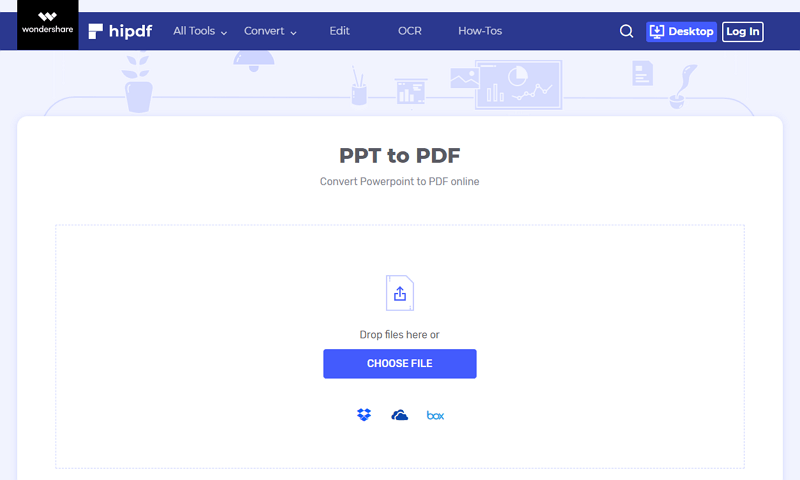
方法4:如何將 PPT 轉換為高質量 PDF
將 PPT 轉換為高質量 PDF 不止一種方法,本節將介紹如何做到。請閱讀這份簡單指南以了解這些步驟。
第1步。打開檔案
你需要完成的第一件事就是打開你想要轉換為 PDF 的檔案。雙擊你想要轉換的數據。
第2步。選擇“列印”選項
點擊界面左上角的“檔案”選項。從該選單中選擇“列印”選項。列印機將顯示幾個選項;你需要從中選擇 Wondershare PDFEelement。
第3步:將你的檔案另存為 PDF
最後一步是將 PPT 檔案另存為 PDF。此過程允許你將 PPT 檔案轉換為高質量 PDF。
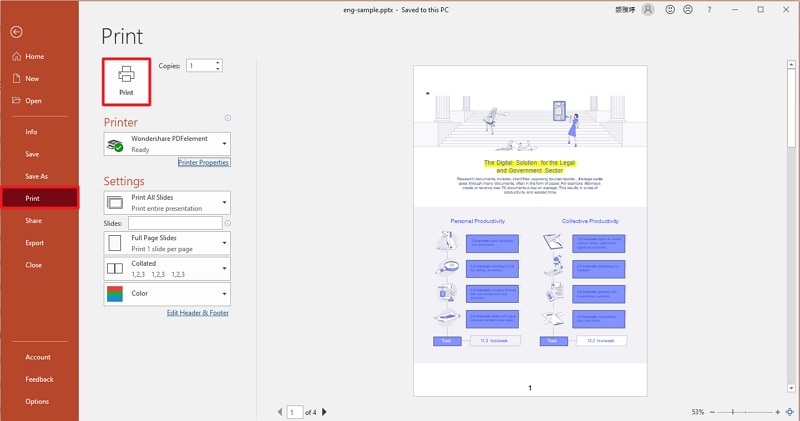
你可以遵循一些步驟。其中你可以信賴的最佳工具是 PDFelement。該軟體操作簡單,你也可以使用它來編輯轉換後的檔案。只選擇可讓你輕鬆將 PPT 轉換為 PDF 的最佳軟體。




Quintela
staff 編輯